Chromebook을 별도의 화면이나 TV에 연결하는 방법

Chrome OS는 사용자가 Chromebook을 별도의 화면이나 TV에 연결할 수 있는 다양한 방법을 지원합니다.
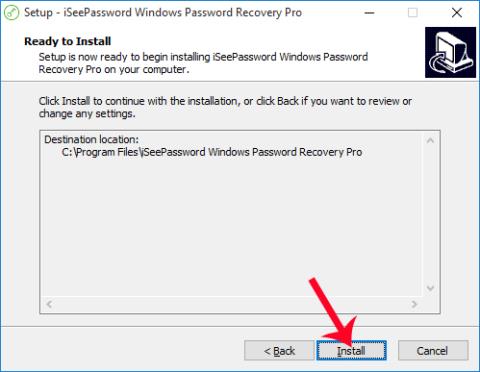
Windows 컴퓨터를 보호하기 위한 첫 번째 기본 및 설정 단계는 컴퓨터에 비밀번호를 설정하는 것입니다. 비밀번호에 이상한 문자가 많을수록 추측하기가 어려워 컴퓨터가 불법적으로 해킹될 가능성이 제한됩니다. 그러나 때로는 실수로 Windows 로그인 비밀번호를 잊어버리는 상황에 빠지기도 합니다. 따라서 컴퓨터를 사용하려면 Windows 암호를 복원하거나 다시 설치해야 합니다.
그렇다면 Windows 운영 체제를 다시 설치하는 데 시간이 너무 많이 걸리고 불필요하거나 암호 재설정 디스크를 사용하는 것이 똑같이 복잡한데 Windows의 암호를 재설정하는 간단한 방법이 있습니까? 독자가 이러한 상황에 처한 경우 iSeePassword 도구를 사용할 수 있습니다. 이는 사용자가 Windows의 새 비밀번호를 복원하거나 설정하는 데 도움이 되는 소프트웨어입니다.
1 단계:
먼저, 아래 링크를 방문하여 다른 컴퓨터용 iSeePassword 소프트웨어를 다운로드하세요. 이 도구는 모든 Windows 운영 체제와 호환되므로 설치 시 안심할 수 있습니다.
iSeePassword에는 2가지 버전이 있습니다. 일부 기능이 제한된 무료 다운로드 버전과 거의 30달러에 달하는 유료 버전이 있습니다.
2 단계:
다음으로 컴퓨터에서 소프트웨어를 시작합니다. 설치 옵션이 많지 않기 때문에 iSeePassword 설치 과정은 비교적 빠릅니다. 다음... 설치를 클릭하기만 하면 완료됩니다.
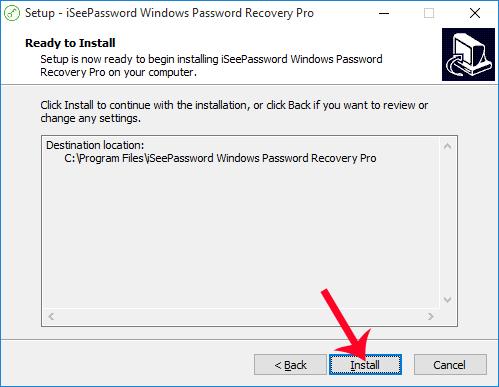
3단계:
iSeePassword 프로그램의 인터페이스가 나타납니다. 여기에는 CD/DVD 또는 USB를 통해 Windows 로그인 비밀번호를 복원하는 두 가지 옵션이 있습니다.
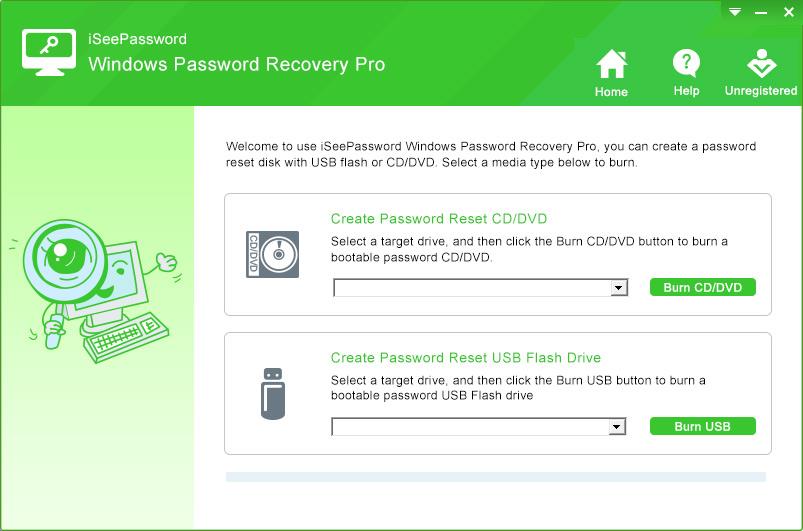
예를 들어 여기서는 USB를 통해 컴퓨터 액세스 비밀번호를 재설정하도록 선택하겠습니다 . 소프트웨어가 장치를 검색할 수 있도록 USB를 컴퓨터에 연결해야 합니다. USB 이름이 표시되면 완료된 것입니다. USB 굽기를 클릭하세요 .

4단계:
USB에 있는 모든 기존 데이터가 완전히 지워진다는 대화 상자가 나타납니다. 해당 데이터를 백업해야 합니다. 계속하려면 예를 클릭하세요 .
가장 좋은 방법은 내부에 데이터가 전혀 들어있지 않은 USB를 사용하는 것입니다.
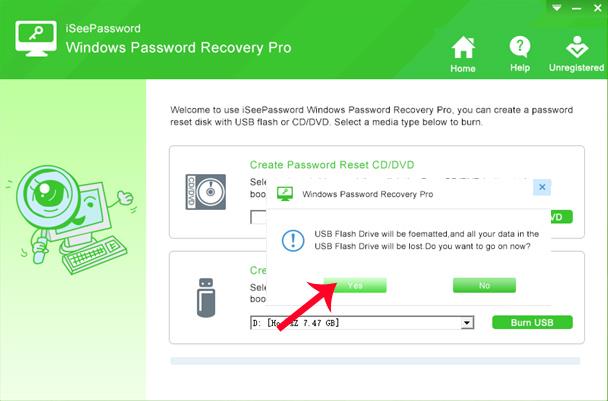
5단계:
설정 작업이 완료되면 컴퓨터 암호 생성 프로세스가 진행됩니다. 이 프로세스가 완료될 때까지 기다립니다.
초기화 과정이 종료되고 아래와 같은 알림 대화상자가 나타나면 성공했다는 의미입니다. 컴퓨터의 USB를 종료한 다음 로그인 비밀번호를 복구해야 하는 컴퓨터에 USB를 연결합니다.
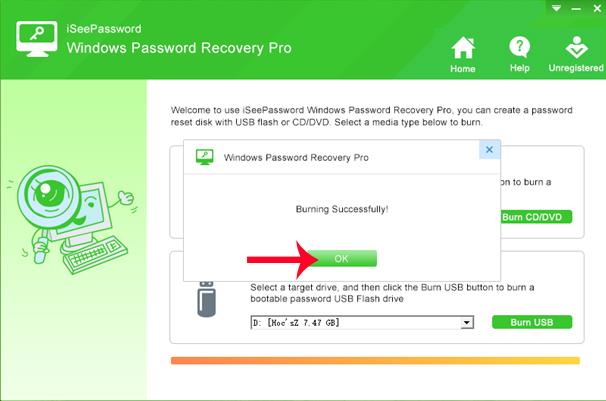
6단계:
다음으로 키를 눌러 컴퓨터의 BIOS에 로그인하겠습니다. 컴퓨터 모델에 따라 BIOS에 액세스하는 바로가기도 다릅니다. 독자는 다른 컴퓨터 라인에서 BIOS에 액세스하기 위한 지침 문서에서 해당 컴퓨터 라인의 BIOS에 액세스하는 방법을 참조할 수 있습니다 .
그 직후 부팅 장치 선택 화면 인터페이스가 나타나고 여기에서 USB 장치를 선택합니다 .
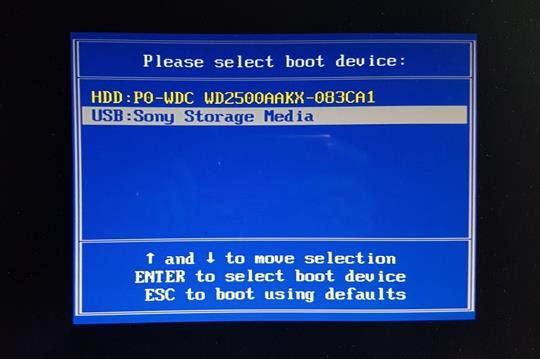
7단계:
iSeePassword 인터페이스가 나타납니다. 우선, 비밀번호를 복구해야 하는 Windows 버전 파티션을 선택하겠습니다 . 다음으로 컴퓨터에서 계정을 클릭 하고 비밀번호 재설정 옵션을 클릭합니다 . 마지막으로 재부팅 버튼을 클릭하면 완료됩니다.
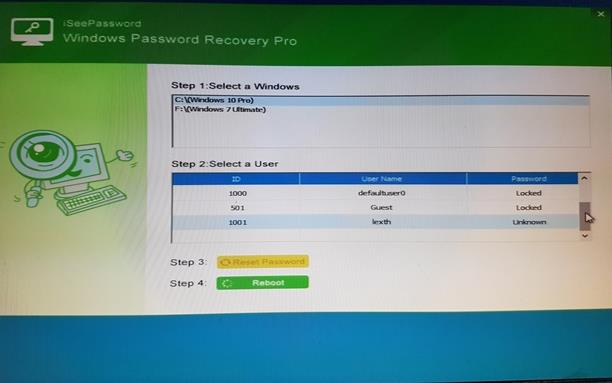
위는 iSeePassword 도구를 사용하여 Windows 컴퓨터 비밀번호를 복구하는 방법입니다. 작업을 완료한 후에는 비밀번호를 입력할 필요 없이 쉽게 컴퓨터에 다시 로그인할 수 있습니다. 이제 Windows 컴퓨터의 기억하기 쉬운 비밀번호를 변경해 보세요.
자세한 내용은 다음 문서를 참조하세요.
Chrome OS는 사용자가 Chromebook을 별도의 화면이나 TV에 연결할 수 있는 다양한 방법을 지원합니다.
iTop Data Recovery는 Windows 컴퓨터에서 삭제된 데이터를 복구하는 데 도움이 되는 소프트웨어입니다. 이 가이드에서는 iTop Data Recovery 사용 방법에 대해 자세히 설명합니다.
느린 PC와 Mac의 속도를 높이고 유지 관리하는 방법과 Cleaner One Pro와 같은 유용한 도구를 알아보세요.
MSIX는 LOB 애플리케이션부터 Microsoft Store, Store for Business 또는 기타 방법을 통해 배포되는 애플리케이션까지 지원하는 크로스 플랫폼 설치 관리자입니다.
컴퓨터 키보드가 작동을 멈춘 경우, 마우스나 터치 스크린을 사용하여 Windows에 로그인하는 방법을 알아보세요.
다행히 AMD Ryzen 프로세서를 실행하는 Windows 컴퓨터 사용자는 Ryzen Master를 사용하여 BIOS를 건드리지 않고도 RAM을 쉽게 오버클럭할 수 있습니다.
Microsoft Edge 브라우저는 명령 프롬프트와 같은 명령줄 도구에서 열 수 있도록 지원합니다. 명령줄에서 Edge 브라우저를 실행하는 방법과 URL을 여는 명령을 알아보세요.
이것은 컴퓨터에 가상 드라이브를 생성하는 많은 소프트웨어 중 5개입니다. 가상 드라이브 생성 소프트웨어를 통해 효율적으로 파일을 관리해 보세요.
Microsoft의 공식 Surface 하드웨어 테스트 도구인 Surface Diagnostic Toolkit을 Windows Store에서 다운로드하여 배터리 문제 해결 등의 필수 정보를 찾으세요.
바이러스가 USB 드라이브를 공격하면 USB 드라이브의 모든 데이터를 "먹거나" 숨길 수 있습니다. USB 드라이브의 숨겨진 파일과 폴더를 표시하는 방법은 LuckyTemplates의 아래 기사를 참조하세요.








